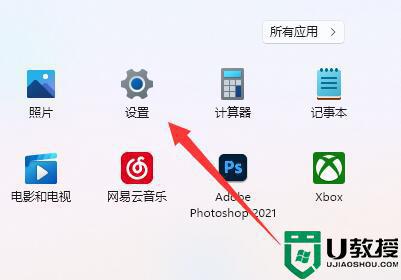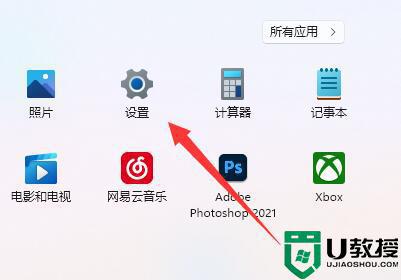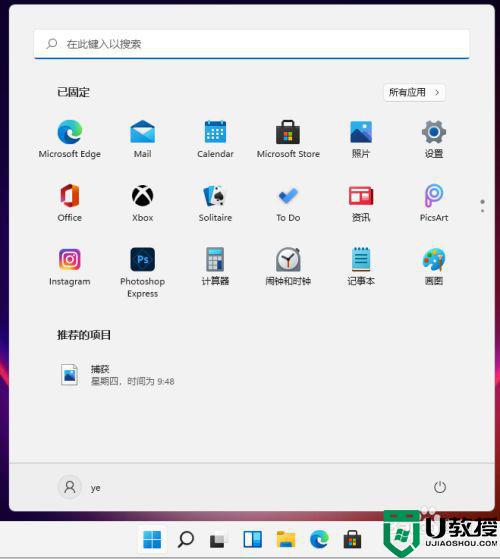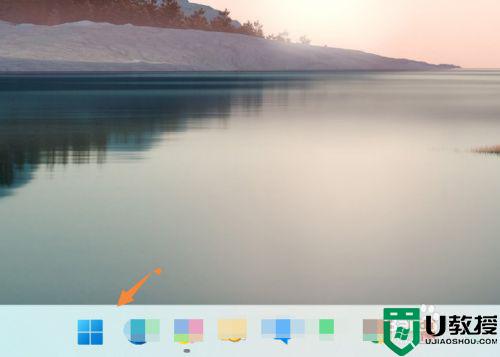win11连蓝牙耳机声音闷解决方法 win11连蓝牙耳机声音很闷怎么办
时间:2022-01-06作者:xinxin
最近有不少用户都更新了win11正式版系统,有些用户则会进行全新的系统安装,同时对于电脑的一些外接设备,大多会采用带有无线蓝牙功能的,但是在使用蓝牙耳机的时候,却发现win11连蓝牙耳机声音闷、声音小,非常不舒服,其实这可能与系统bug有关,那么win11连蓝牙耳机声音很闷怎么办呢?这里小编就来告诉大家win11连蓝牙耳机声音闷解决方法。
具体方法:
方法一:
1、根据用户的反馈,这可能与win11的免提服务有关。
2、我们可以右键开始菜单,打开“设备管理器”

3、依次展开“声音、视频和游戏控制器”以及“音频输入和输出”设备。
4、将其中带有“handsfree”的设备全部卸载就可以了。
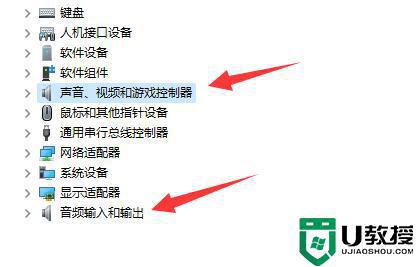
方法二:
1、目前微软通过最新的Realtek音频驱动缓解了这个问题。
2、因此我们可以尝试下载安装一个Realtek音频驱动来解决。

上述就是关于win11连蓝牙耳机声音闷解决方法了,还有不清楚的用户就可以参考一下小编的步骤进行操作,希望能够对大家有所帮助。